Gardez s'il vous plaît avec moi pendant que je vous explique le processus pour accéder à un brouillon de message que vous venez de commencer, mais que vous avez dû enregistrer afin de vérifier quelque chose d'autre dans l'application Mail sur votre iPhone, iPod Touch ou iPad. Prenez une profonde respiration.
Tout d'abord, en supposant que vous ayez plus d'un compte de messagerie (j'en ai quatre sur mon iPhone) et que vous démarrez dans la fenêtre "Toutes les boîtes de réception", vous devrez appuyer sur "Boîtes aux lettres" dans le coin supérieur gauche. Ensuite, faites défiler jusqu'à la section Comptes et sélectionnez le compte approprié pour votre brouillon. Maintenant, appuyez sur la boîte aux lettres "Brouillons". Enfin, appuyez sur le brouillon lui-même et vous êtes prêt à éditer.
Pour revenir à "Toutes les boîtes de réception", vous devez annuler le compte spécifique dans lequel vous vous trouvez (deux taps), puis sélectionnez "Toutes les boîtes de réception" dans le menu principal. Fastidieux.
Bien sûr, vous êtes libre de le faire et cela fonctionnera. Ou, vous pouvez le faire en un clic, comme l'a expliqué Obama Pacman.
Lorsque vous devez annuler un message et enregistrer le brouillon, iOS Mail crée un raccourci vers ce brouillon. Pour accéder au raccourci, appuyez simplement sur le bouton "Composer le message" (l'icône représentant une boîte et un crayon dans le coin inférieur droit de l'application Mail). Vous serez dirigé directement vers votre dernier brouillon enregistré.
N'oubliez pas que le raccourci de brouillon restera en place jusqu'à ce que le périphérique soit redémarré ou que vous commenciez un nouveau message et que vous l'enregistriez comme brouillon. Le raccourci concerne uniquement le dernier brouillon enregistré.
Avez-vous des astuces ou des conseils iOS astucieux et permettant de gagner du temps? Faites-moi savoir dans les commentaires!











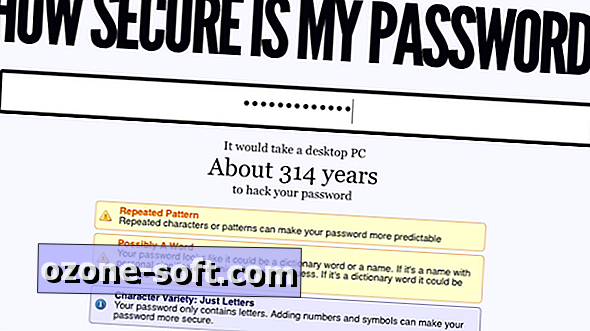

Laissez Vos Commentaires